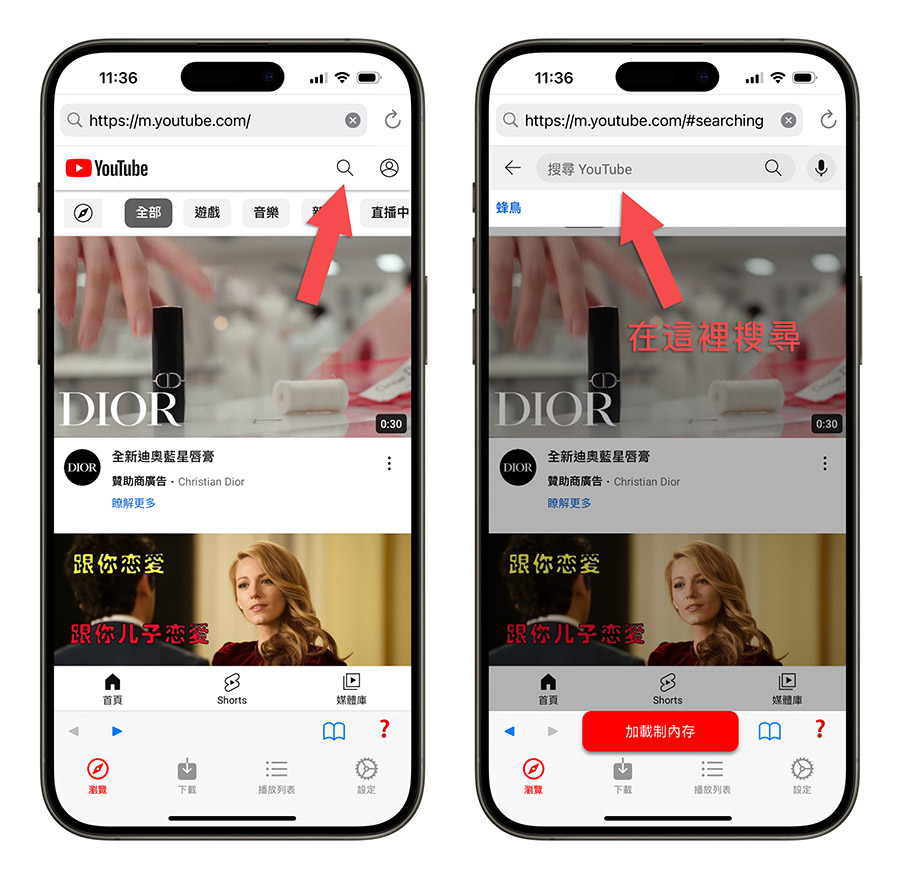如果你想要在 YouTube 背景播放影片的話,就必須購買 YouTube Premium,那如果不買 YouTube Premium 的話,有什麼方法可以在背景播放 YouTube 音樂呢?
今天我們就要跟大家分享一款還不錯的 YouTube 播放器 App,讓你可以在沒有 YouTube Premium 的情況下,也可以背景播放 YouTube 影片、音樂。
利用《Video Master》在背景播放 YouTube 影片、音樂
Video Master 這款 App 其實有點像是瀏覽器,打開以後雖然直接就帶出 YouTube 的畫面,但其實他是在 Video Master 裡面加入了一個瀏覽器介面,你可以看到上面是可以輸入網址的。
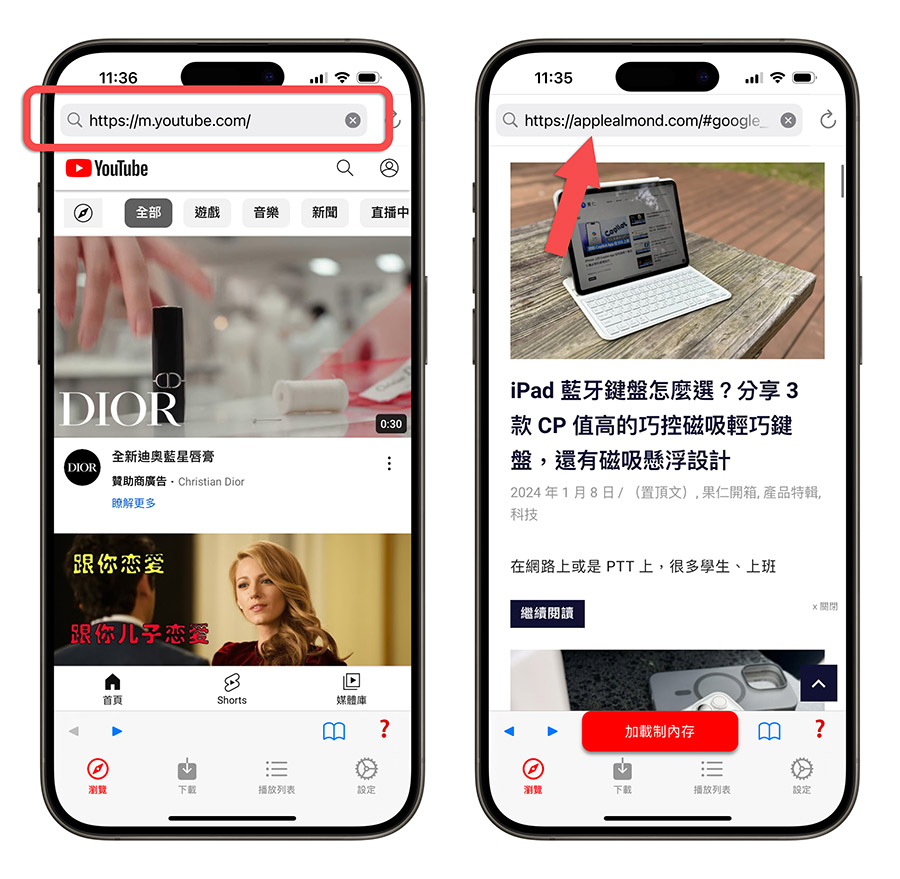
這款 App 的網址我會放在文章末端,看完介紹的大家可以順便下載來用看看。
搜集想要播放的 YouTube 音樂
想要利用 Video Master 背景播放 YouTube 影片、YouTube 音樂的話,首先在 YouTube 裡面找到你想要聽的音樂。
開啟要聽的音樂以後,選擇「加載制內存」這個選項,你會看到這個 YouTube 影片被存到下面的「下載」功能裡面。
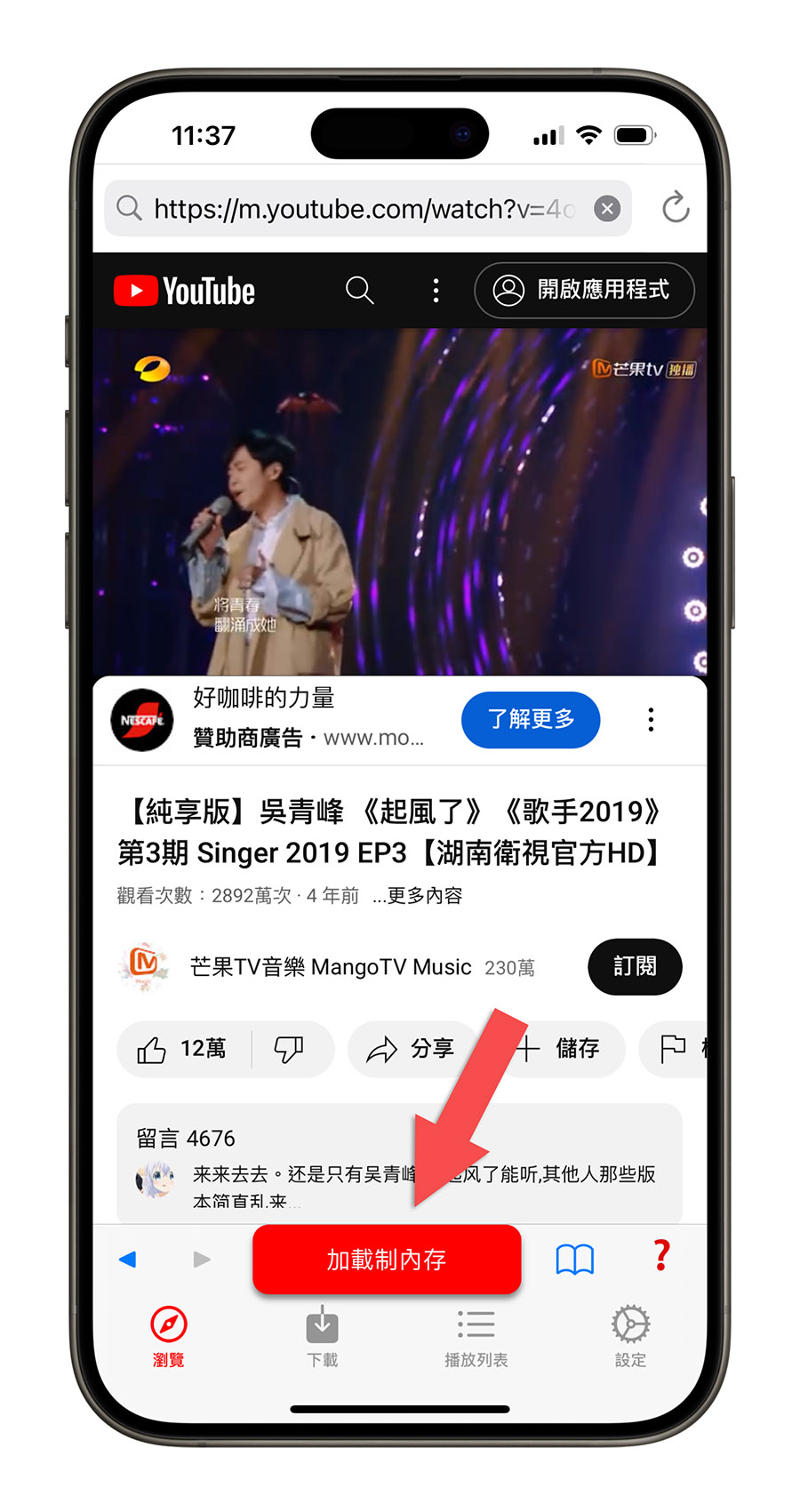
點開「下載」功能以後,這裡會儲存所有你從 YouTube 透過上面這個方法存起來的影片。
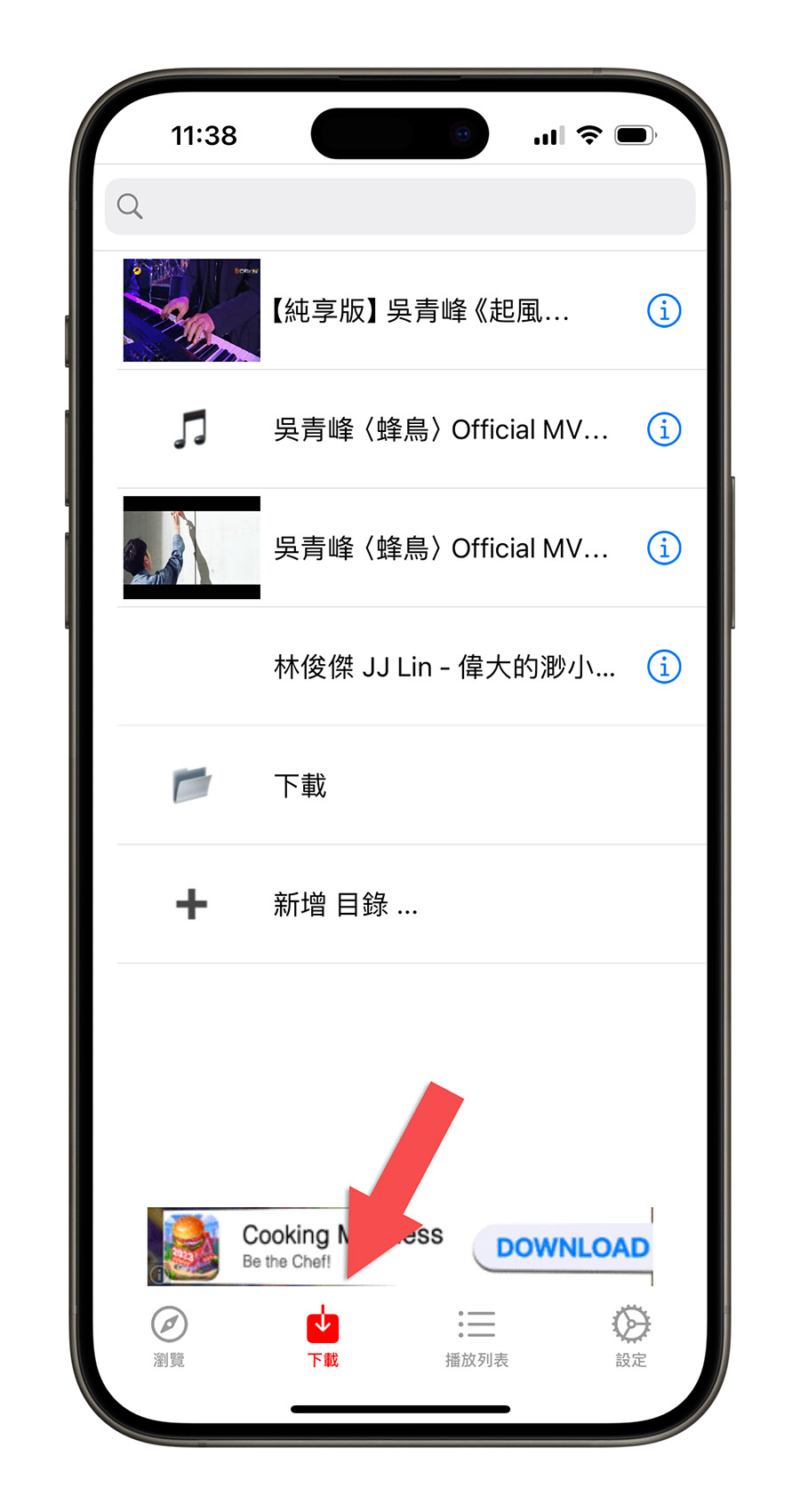
製作播放列表
接著我們到「播放列表」這個功能新增一個播放列表後,點進去新增的那個播放列表,並且新增影片。
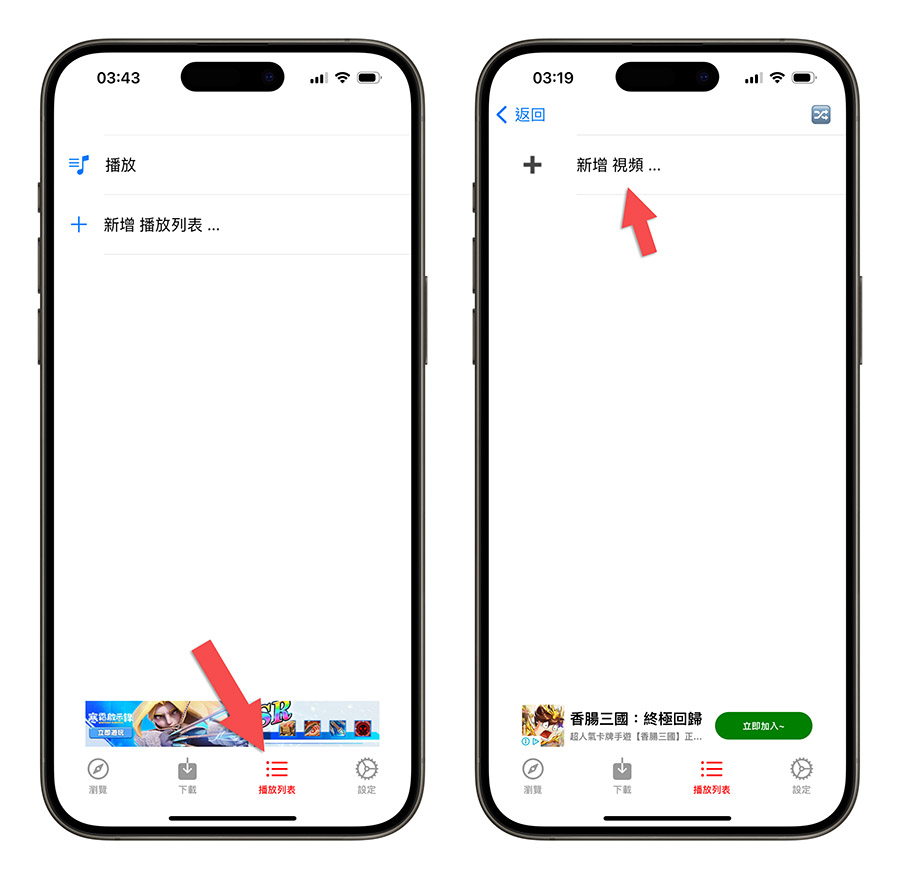
你可以新增的影片就是存到「下載」這裡面的那些 YouTube 影片,選取的影片會反灰,沒有被選到的就會維持純黑色的文字顏色。
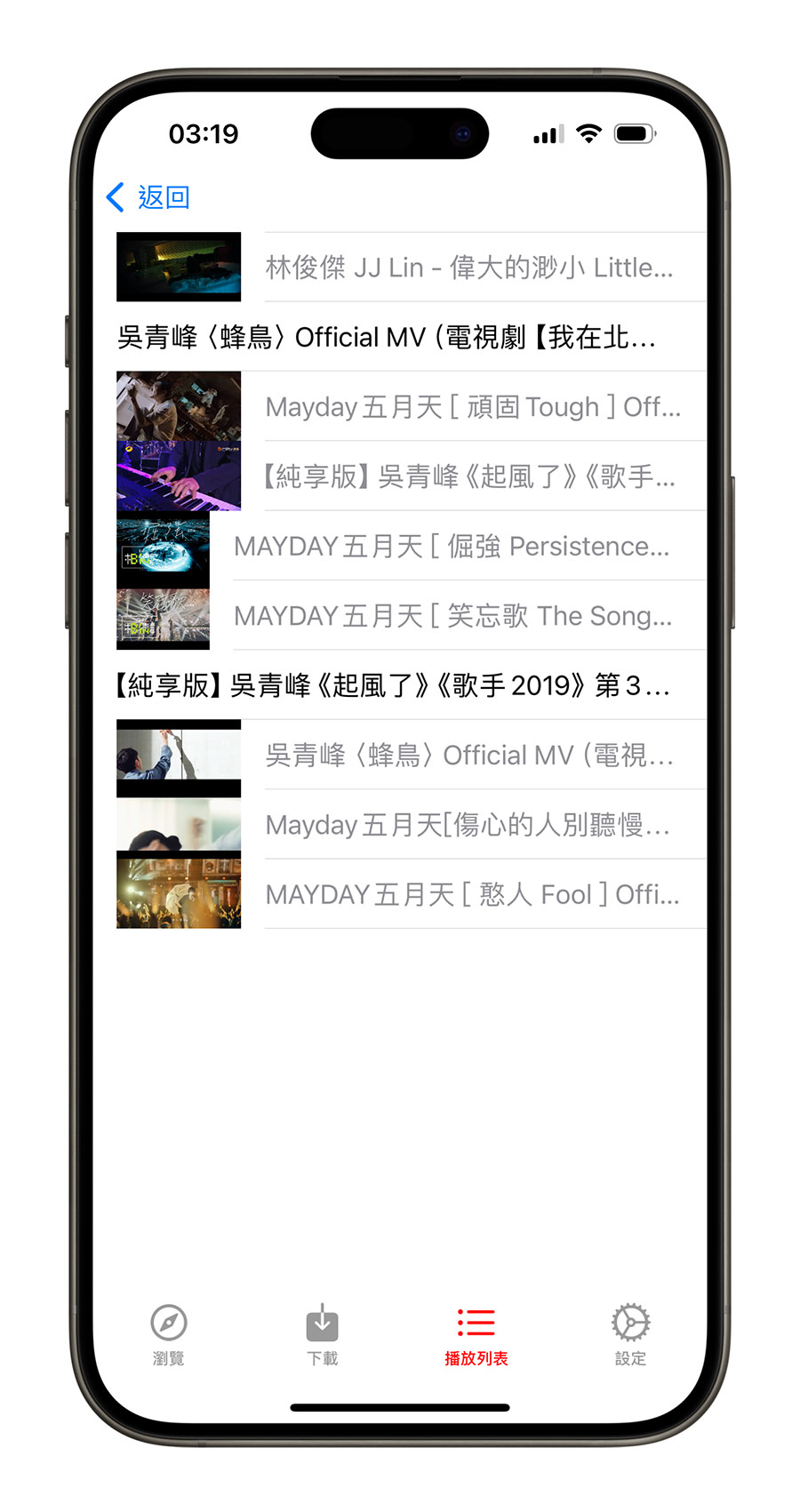
然後再返回剛才的播放列表,就可以看到我們選的 YouTube 影片出現。
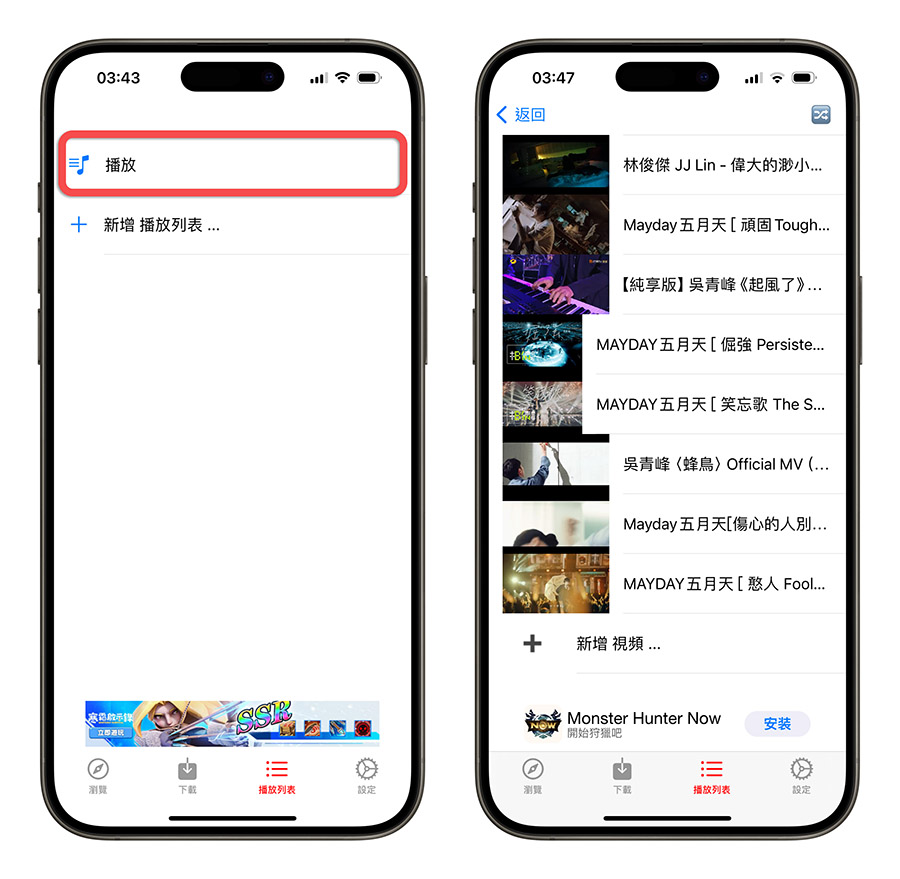
播放 YouTube 音樂、隨機播放、背景播放
你可以隨便點選一首歌,或者是點選右上角的隨機播放按鈕,就會開始一首接一首的播放這個列表中的 YouTube 影片。
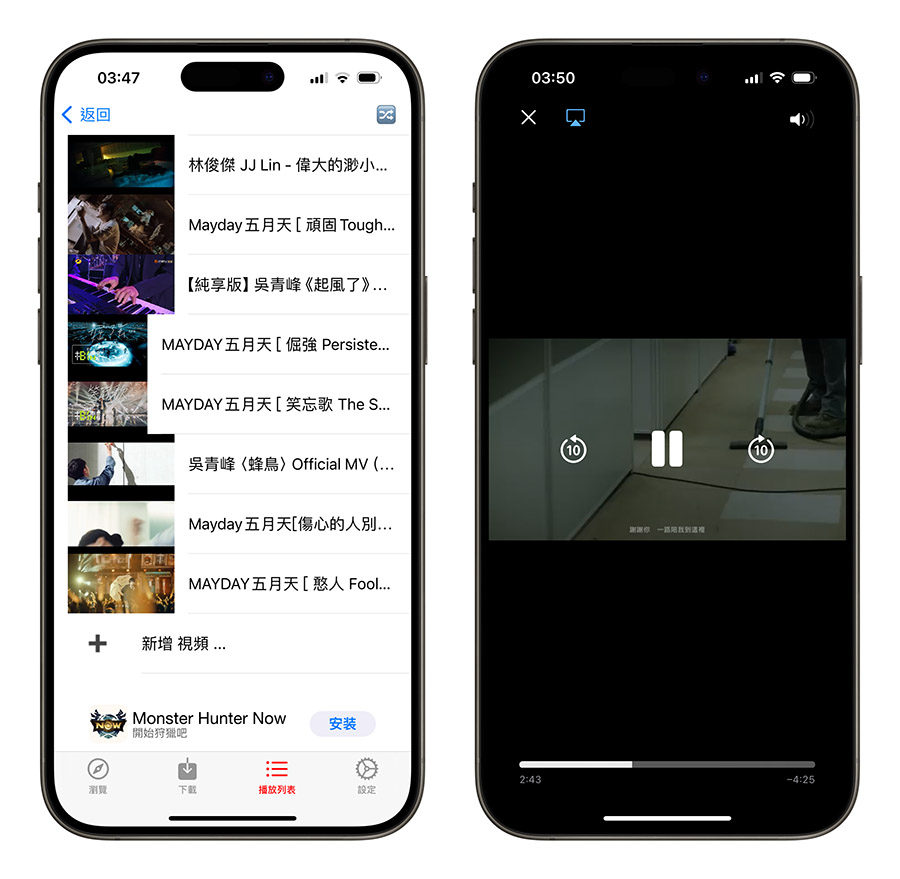
甚至是你去執行其他 App、把 iPhone 鎖定,YouTube 音樂也不會停掉,可以達成 YouTube 影片、音樂背景播放的效果。

把 YouTube 影片轉成音樂
Video Master 還有另外一個好用的功能,就是可以幫你把 YouTube 影片轉成 MP3 音樂。
同樣先把 YouTube 影片「加載制內存」,然後切換到「下載」功能中,點選要轉成音樂的 YouTube 影片右邊藍色 i 符號。

右上角就可以按到一個「箭頭指向音符」的符號,這個功能就可以幫你把 YouTube 影片轉檔成剩下音樂的 MP3 檔案。
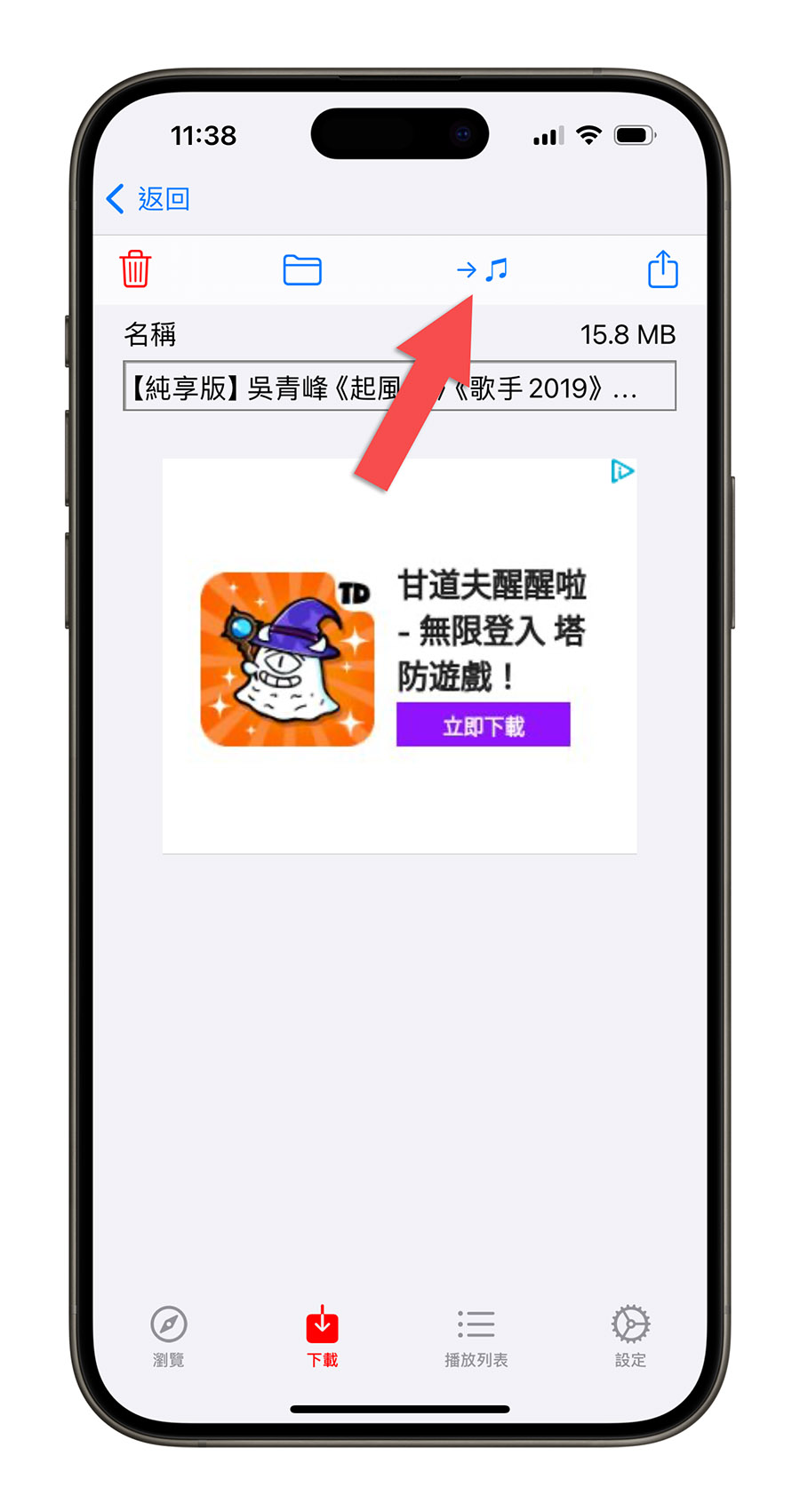
如果大家有需要把 YouTube 影片轉成 MP3 音樂檔案的話,透過 Video Master 也是很好用的。
《Video Master》下載:不用 YouTube Premium 也能背景播放
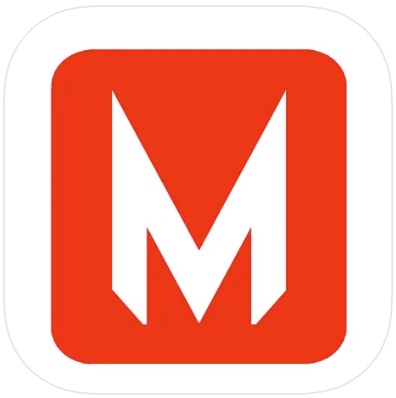
? Video Master 下載:請點此
這款 App 對於沒有購買 YouTube Premium 又想要可以在背景播放 YouTube 音樂、影片的人來說相當好用,只要透過 Video Master 內建的瀏覽器連上 YouTube,然後把想要播放的 YouTube 影片下載到 iPhone,並且製作播放列表,把剛剛下載的 YouTube 影片建立一個播放清單後,直接播放這個播放清單就可以了。
而且就算把 iPhone 鎖定後,Video Master 播放的音樂也不會因此而停止,相當方便。
另外,Video Master 也可以幫你把 YouTube 影片下載到 iPhone 保存,詳細的操作可以參考《可以下載 YouTube 影片、轉 MP3 音樂檔的 Video Master App》這篇文章。